Introduzione
In questo documento viene descritto come un amministratore API può eseguire il push in blocco di oggetti di rete, porta e URL in FMC utilizzando API Explorer.
Prerequisiti
Requisiti
Cisco raccomanda la conoscenza dei seguenti argomenti:
Componenti usati
- Firepower Management Center che supporta le API REST (versione 7.4 o successiva) con l'API REST abilitata
- API Explorer integrato in FMC
Le informazioni discusse in questo documento fanno riferimento a dispositivi usati in uno specifico ambiente di emulazione. Su tutti i dispositivi menzionati nel documento la configurazione è stata ripristinata ai valori predefiniti. Se la rete è operativa, valutare attentamente eventuali conseguenze derivanti dall'uso dei comandi.
Limitazioni
- Il nome dell'oggetto non può superare i 64 caratteri.
- Il nome dell'oggetto non deve contenere spazi all'inizio del nome e punti e virgola alla fine.
- Il payload non può contenere più di 1.000 voci in un singolo Bulk Push.
- Le dimensioni del payload non possono essere maggiori di 2 MB in un singolo Bulk Push.
Premesse
Le API REST sono sempre più diffuse a causa dell'approccio programmabile leggero che i gestori di rete possono utilizzare per configurare e gestire le loro reti. FMC supporta la configurazione e la gestione utilizzando qualsiasi client REST e utilizzando inoltre l'API explorer integrato.
In questo documento viene descritto come risolvere i problemi relativi alla creazione di oggetti tramite l'API Explorer di Firepower Management Center (FMC). Sia che si utilizzino oggetti di rete, oggetti host o configurazioni FTD, questi passaggi possono aiutare a identificare problemi comuni e implementare soluzioni efficaci.
Gli attributi JSON che rimangono comuni a tutti i tipi di oggetti di rete sono:
- Valore - Questo attributo fornisce informazioni quali Valore di rete con CIDR. Ad esempio, l'oggetto host può avere x.x.x.x come indirizzo IP e la rete può avere x.x.x/<prefix> come subnet con CIDR.
- Tipo: questo attributo fornisce informazioni sul tipo di oggetto utilizzato per configurare l'oggetto (host, rete, servizio, intervallo e FQDN).
- Name - Questo attributo fornisce le informazioni sul nome dell'oggetto
- Description - Questo attributo può essere utilizzato per fornire informazioni o commenti utili sull'oggetto
- Sostituibile - Una sostituzione di oggetto consente di definire un valore alternativo per un oggetto, che il sistema utilizza per le periferiche specificate. Si tratta di un attributo facoltativo che può essere utilizzato nella creazione di oggetti.
Configurazione
Abilita API in FMC
Abilitare l'API REST su Cisco FMC. Per informazioni dettagliate su "Come abilitare l'API REST" e "Best Practices", fare riferimento a Enable REST API on Cisco FMC
Selezionare Sistema > Configurazione > Preferenze API REST > Seleziona "Abilita API REST"
API Explorer risiede nel centro di gestione e vi si può accedere tramite il centro di gestione:
https://<management_center_IP_or_name>:<porta_https>/api/api-explorer

Nota: Se si usa la porta HTTPS standard TCP 443, rimuovere ":<https_port" dall'URL in modo sicuro.
Rilevati errori comuni
Vengono descritti gli errori più comuni che si verificano durante l'utilizzo di Esplora API e del metodo POST per la creazione di oggetti. Il formato corretto per ogni oggetto di rete viene descritto successivamente.
1. Token di accesso non valido:
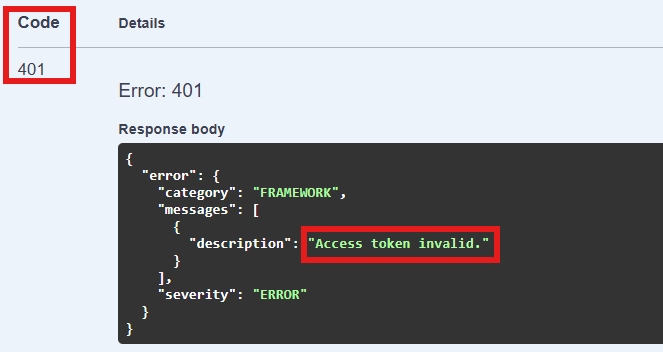 Risposta JSON per token di accesso non valido
Risposta JSON per token di accesso non valido

Nota: Questo errore si verifica quando la sessione è scaduta. Ricaricare Esplora API di FMC e ripetere l'autenticazione.
2. Formato utilizzato non valido:
{
"name": "API_1",
"type": "Host",
"value": "10.5.3.20"
"description": "Test Description"
}
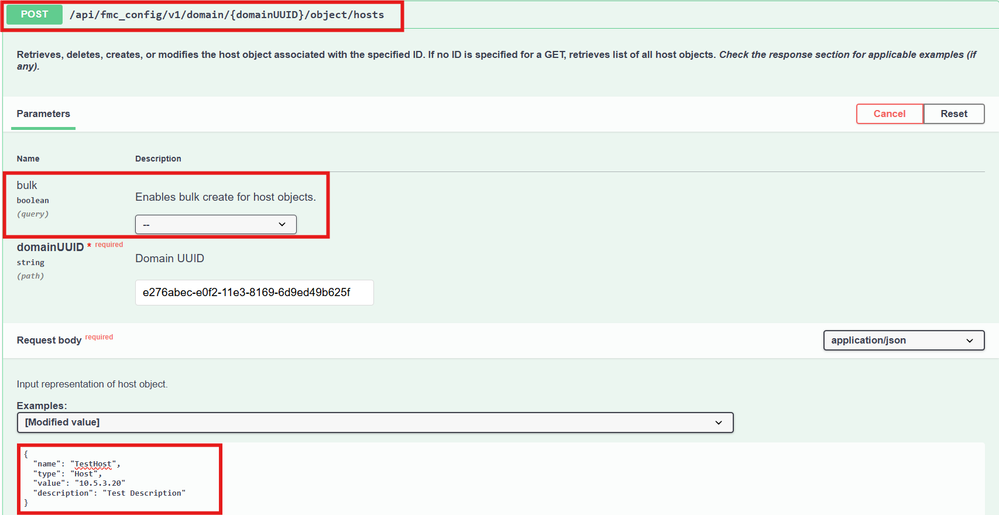 Richiesta JSON di esempio per creare l'oggetto
Richiesta JSON di esempio per creare l'oggetto
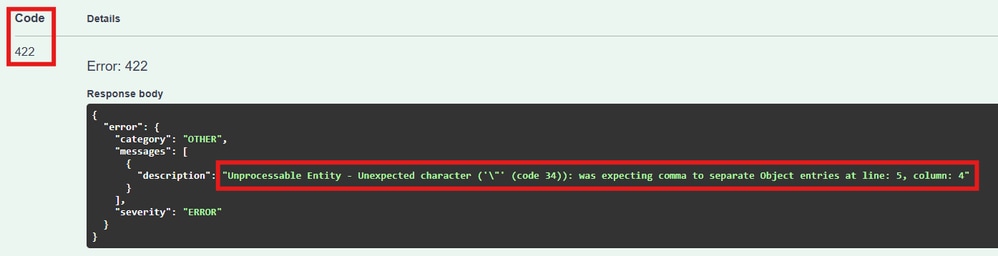 Risposta JSON non riuscita a causa di una virgola mancante
Risposta JSON non riuscita a causa di una virgola mancante

Nota: Questo errore si verifica principalmente quando manca una virgola in formato JSON. Nell'esempio ("value": "10.5.3.20") non ha una virgola che ha causato il problema. Solo l'ultimo attributo in formato JSON non deve avere una virgola altrimenti può causare errori.
3. Input non valido utilizzato nella creazione dell'oggetto:
{
"name": "net2",
"value": "1.1.0.0/24",
"overridable": false,
"description": "Network obj 2",
"type": "Network"
}
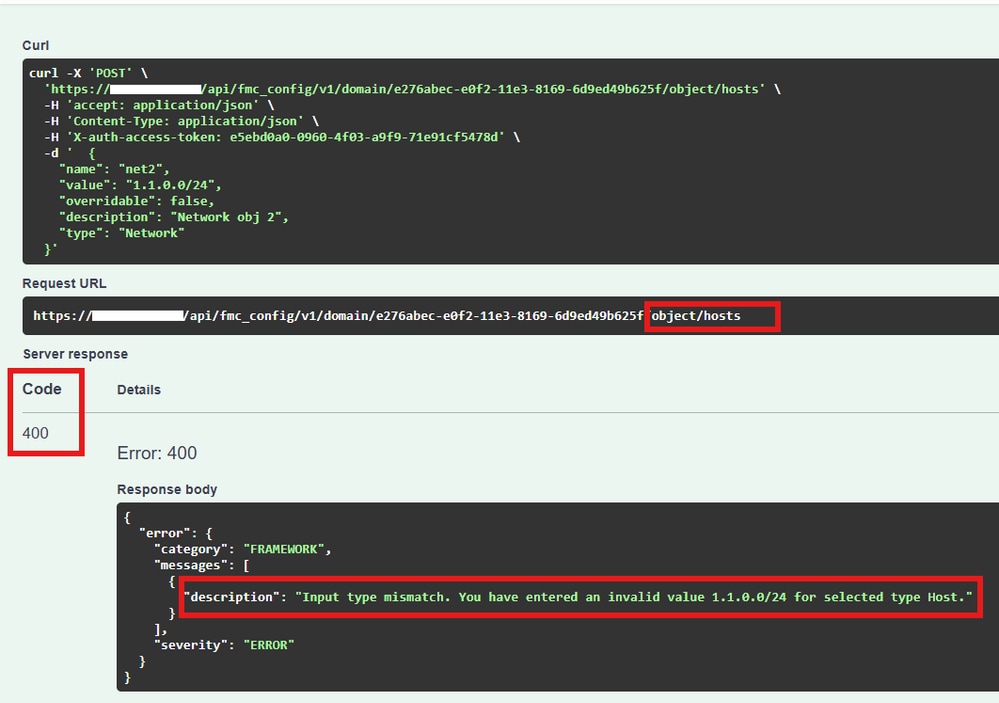 Risposta JSON non riuscita per tipo non valido
Risposta JSON non riuscita per tipo non valido

Nota: In questo esempio la creazione di oggetti viene tentata nella categoria Hosts con payload JSON per Network Object e ha restituito l'errore "Tipo di input non corrispondente". Utilizzare il formato corretto indicato per ciascun oggetto di rete (host, rete, FQDN, servizio e intervallo).
4. Utilizzo del payload di risposta del metodo GET per la creazione di oggetti
{
"links": {
"self": "https://10.197.207.3/api/fmc_config/v1/domain/e276abec-e0f2-11e3-8169-6d9ed49b625f/object/hosts/00000000-0000-0ed3-0000-034359741703",
"parent": "https://10.197.207.3/api/fmc_config/v1/domain/e276abec-e0f2-11e3-8169-6d9ed49b625f/object/networkaddresses"
},
"type": "Host",
"name": "API_2",
"id": "00000000-0000-0ed3-0000-034359741703"
}
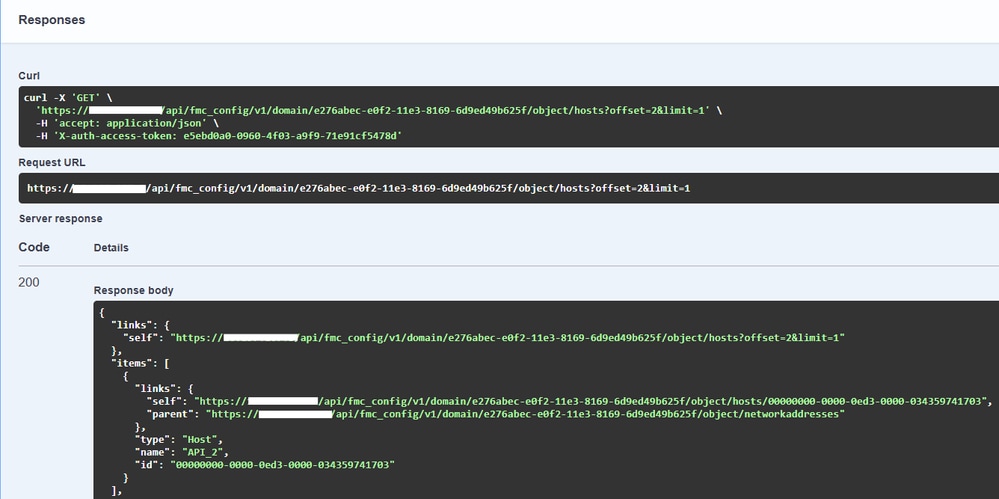 Richiesta GET per recuperare gli oggetti host
Richiesta GET per recuperare gli oggetti host
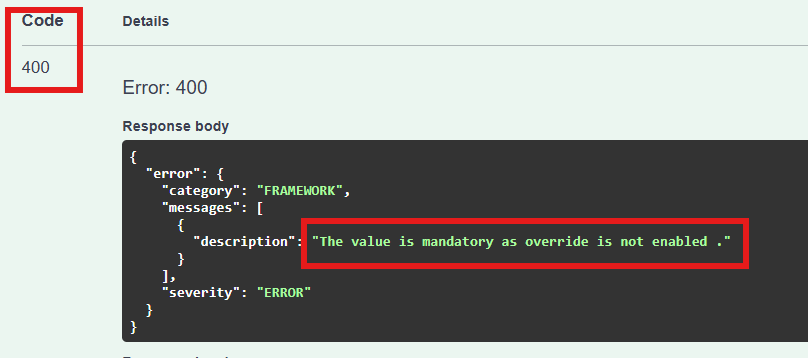 Risposta JSON non riuscita a causa di un attributo value mancante
Risposta JSON non riuscita a causa di un attributo value mancante
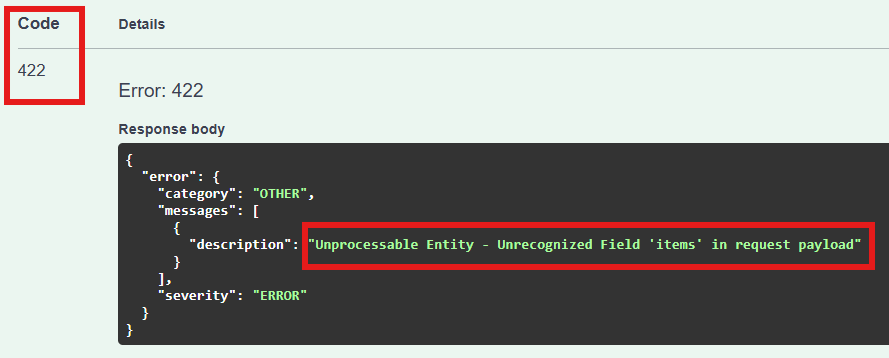 Risposta JSON non riuscita in cui l'oggetto è stato creato in un formato non corretto
Risposta JSON non riuscita in cui l'oggetto è stato creato in un formato non corretto

Nota: In questo esempio l'attributo Value manca nel payload JSON recuperato tramite il metodo GET e il parametro espanso è impostato su default. Esistono attributi obbligatori che possono trovarsi nel payload JSON per la creazione dell'oggetto, ovvero tipo, nome e valore per la maggior parte degli oggetti di rete (host, rete, intervallo, servizio e FQDN). Quando si crea un oggetto utilizzando il payload JSON del metodo GET, utilizzare solo le informazioni relative all'oggetto contenute nell'attributo items e rimuovere l'attributo id in modo che non vi siano conflitti UUID.
Crea oggetto host
Oggetto host singolo
Passare a Oggetto > /api/fmc_config/v1/domain/{domainUUID}/object/hosts > POST e fare clic su Prova.
Formato JSON utilizzato per eseguire il push di un singolo oggetto host:
{
"name": "Obj_API_100.1.1.1",
"type": "Host",
"value": "100.1.1.1",
"description": "Host Object Pushed via API"
}
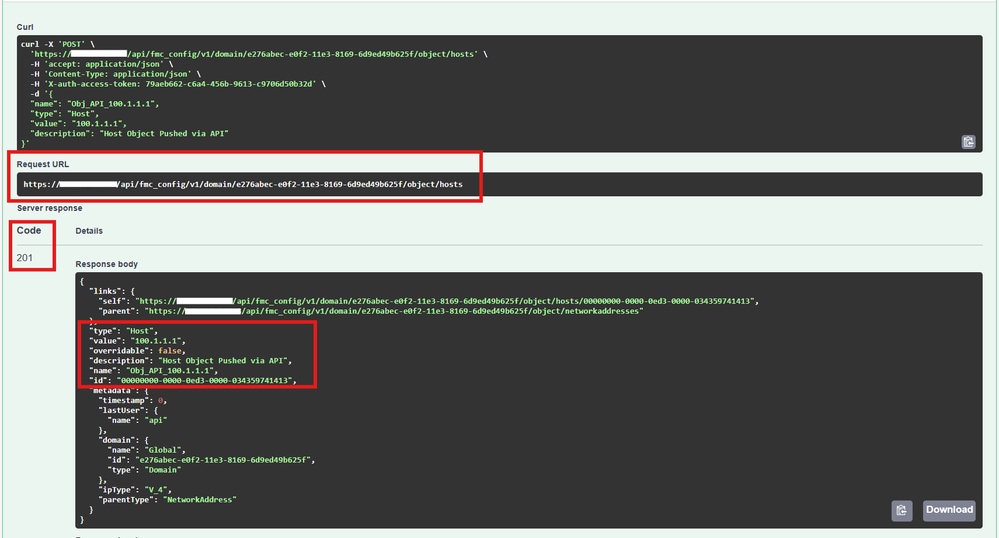 Operazione POST per creare l'oggetto host
Operazione POST per creare l'oggetto host

Nota: Utilizzare il "Parametro ausiliario" predefinito durante l'operazione POST su un singolo oggetto host.
Oggetto host in blocco
Passare a Oggetto > /api/fmc_config/v1/domain/{domainUUID}/object/hosts > POST e fare clic su Prova.
Formato JSON utilizzato per eseguire il push di oggetti host in blocco:
[
{
"name": "Obj_API_172.16.0.1",
"type": "Host",
"value": "172.16.0.1",
"description": "Bulk API Operation"
},
{
"name": "Obj_API_172.16.0.2",
"type": "Host",
"value": "172.16.0.2",
"description": "Bulk API Operation"
}
]
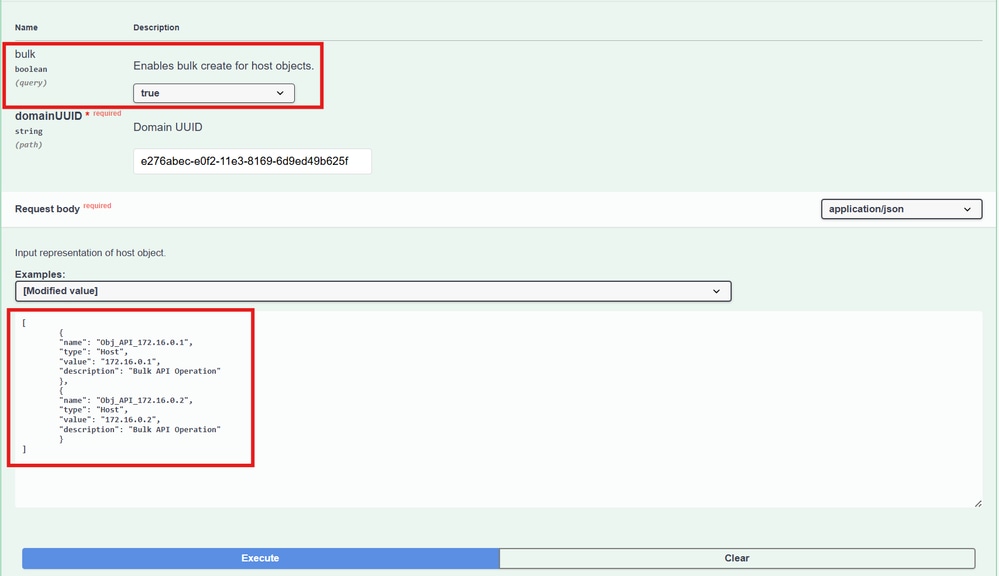 Richiesta JSON di esempio per creare oggetti ausiliari
Richiesta JSON di esempio per creare oggetti ausiliari
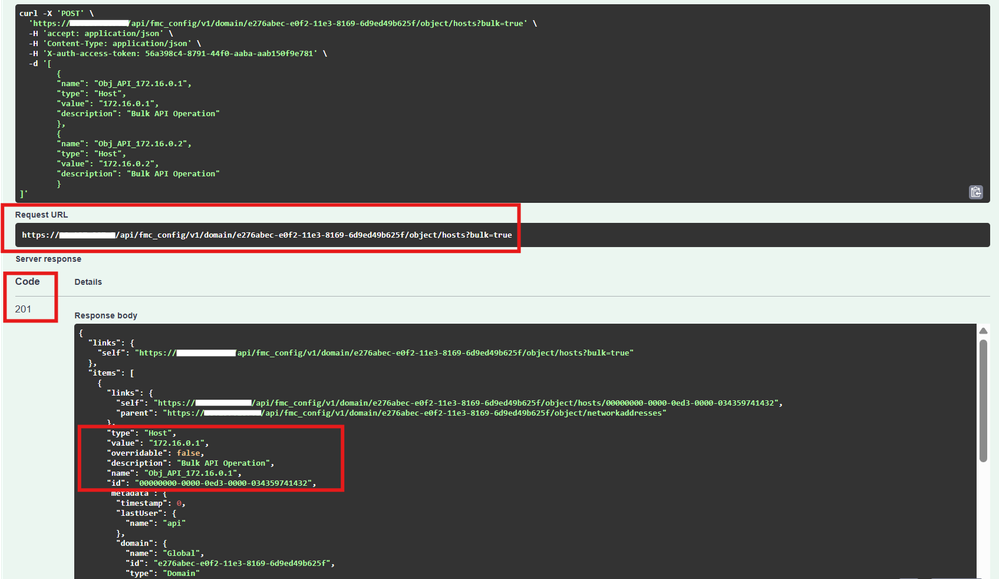 Risposta JSON di esempio dopo la creazione di oggetti ausiliari
Risposta JSON di esempio dopo la creazione di oggetti ausiliari

Nota: Quando si creano oggetti host ausiliari, selezionare Parametro ausiliario come True. In un singolo Bulk Push è possibile creare un massimo di 1000 voci utilizzando il metodo POST.
Crea oggetto di rete
Oggetto di rete singolo
Passare a Oggetto > /api/fmc_config/v1/domain/{domainUUID}/object/networks > POST e fare clic su Prova.
Formato JSON utilizzato per eseguire il push di un singolo oggetto di rete:
{
"name": "Obj_API_network",
"value": "7.0.0.0/24",
"overridable": false,
"description": "Single Network object created",
"type": "Network"
}
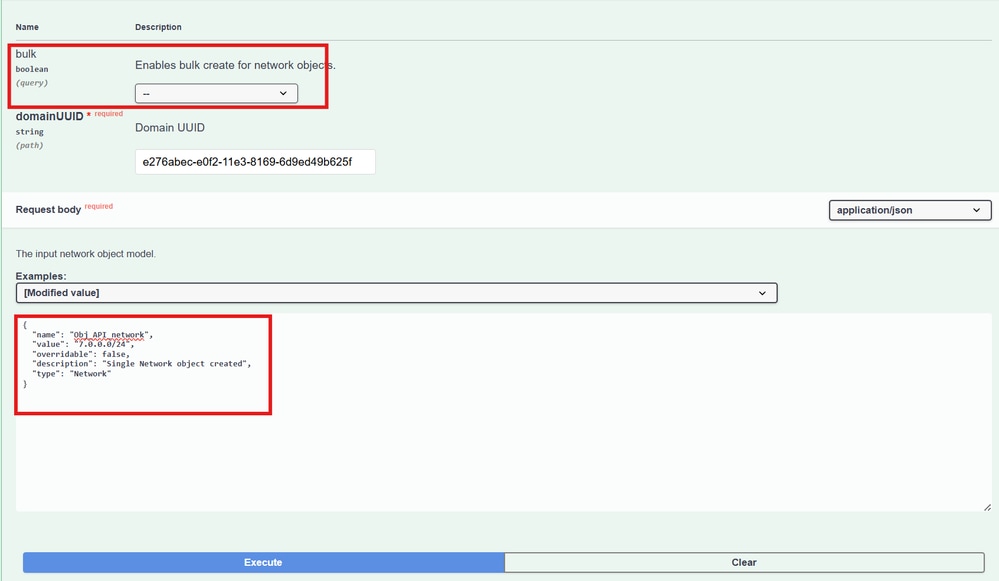 Richiesta JSON di esempio per creare un singolo oggetto di rete
Richiesta JSON di esempio per creare un singolo oggetto di rete
Oggetto di rete in blocco
Passare a Oggetto > /api/fmc_config/v1/domain/{domainUUID}/object/networks > POST e fare clic su Prova.
Formato JSON utilizzato per eseguire il push degli oggetti di rete in blocco:
[
{
"name": "Obj_API_net1",
"value": "1.0.0.0/24",
"overridable": false,
"description": "Bulk Operation",
"type": "Network"
},
{
"name": "Obj_API_net2",
"value": "1.1.0.0/24",
"overridable": false,
"description": "Bulk Operation",
"type": "Network"
}
]
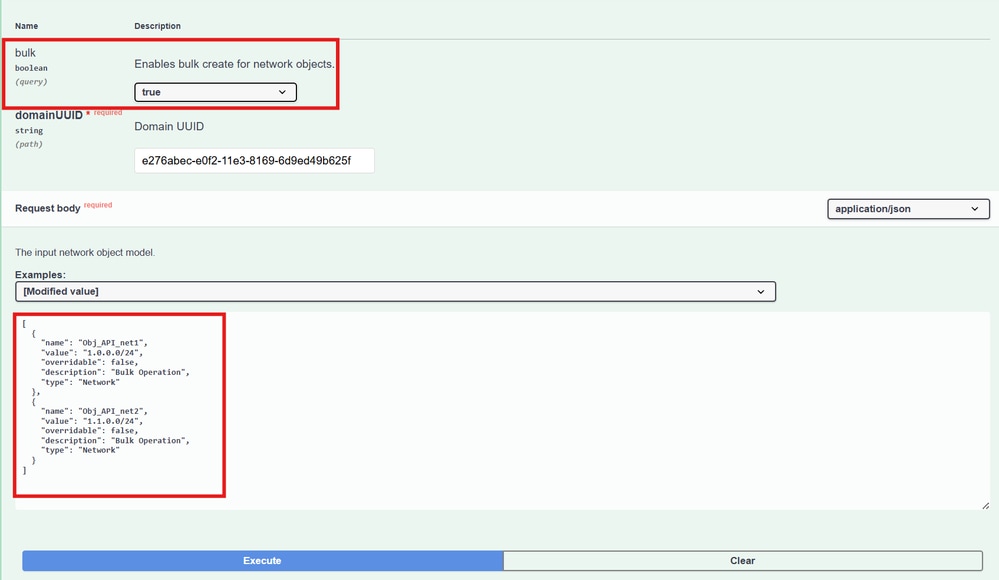 Richiesta JSON di esempio per creare oggetti di rete in blocco
Richiesta JSON di esempio per creare oggetti di rete in blocco

Nota: Quando si creano oggetti di rete ausiliari, selezionare Parametro ausiliario come True. In un singolo Bulk Push è possibile creare un massimo di 1000 voci utilizzando il metodo POST.
Crea oggetto intervallo di rete
Oggetto intervallo di rete singolo
Passare a Oggetto > /api/fmc_config/v1/domain/{domainUUID}/object/ranges > POST e fare clic su Prova.
Formato JSON utilizzato per eseguire il push di un singolo oggetto intervallo:
{
"name": "Obj_API_TestRange",
"value": "10.2.30.40-10.2.30.50",
"type": "Range",
"description": "Create Single Range Object"
}
Oggetto intervallo di rete in blocco
Passare a Oggetto > /api/fmc_config/v1/domain/{domainUUID}/object/ranges > POST e fare clic su Prova.
Formato JSON utilizzato per eseguire il push degli oggetti dell'intervallo in blocco:
[
{
"name": "Obj_API_TestRange1",
"value": "10.4.30.40-10.4.30.50",
"type": "Range",
"description": "Bulk Operation"
},
{
"name": "Obj_API_TestRange2",
"value": "10.5.30.40-10.5.30.50",
"type": "Range",
"description": "Bulk Operation"
}
]

Nota: Quando si creano oggetti dell'intervallo di massa, selezionare Parametro ausiliario come True. In un singolo Bulk Push è possibile creare un massimo di 1000 voci utilizzando il metodo POST.
Crea oggetto FQDN
Oggetto FQDN singolo
Passare a Oggetto > /api/fmc_config/v1/domain/{domainUUID}/object/fqdns > POST e fare clic su Prova.
Formato JSON utilizzato per eseguire il push di un singolo oggetto di rete:
{
"name": "TestFQDN",
"type": "FQDN",
"value": "cloud.cisco.com",
"dnsResolution": "IPV4_ONLY",
"description": "Create Single FQDN Object"
}
Oggetto FQDN in blocco
Passare a Oggetto > /api/fmc_config/v1/domain/{domainUUID}/object/fqdns > POST e fare clic su Prova.
Formato JSON utilizzato per eseguire il push degli oggetti di rete in blocco:
[
{
"name": "Obj_API_FQDN_1",
"type": "FQDN",
"value": "downloads.cisco.com",
"dnsResolution": "IPV4_ONLY",
"description": "Bulk Operation"
},
{
"name": "Obj_API_FQDN_2",
"type": "FQDN",
"value": "support.cisco.com",
"dnsResolution": "IPV4_ONLY",
"description": "Bulk Operation"
}
]

Nota: quando si creano oggetti FQDN di massa, selezionare Parametro di massa come True. In un singolo Bulk Push è possibile creare un massimo di 1000 voci utilizzando il metodo POST.
Crea oggetto assistenza
Oggetto servizio singolo
Passare a Oggetto > /api/fmc_config/v1/domain/{domainUUID}/object/protocol portobjects > POST e fare clic su Prova.
Formato JSON utilizzato per eseguire il push di un singolo oggetto servizio:
{
"name": "Obj_API_Telnet_Port",
"protocol": "TCP",
"port": 23,
"type": "ProtocolPortObject"
}
Formato JSON utilizzato per eseguire il push di un singolo oggetto servizio con intervallo:
{
"name": "Obj_API_obj1",
"protocol": "UDP",
"port": "1025-65535",
"type": "ProtocolPortObject"
}

Nota: quando si definisce l'intervallo di porte in formato JSON, utilizzare le virgolette doppie, ad esempio "porta": "1111-1115" altrimenti si potrebbe verificare l'errore: "descrizione": "Entità non elaborabile - Carattere imprevisto ('-' (codice 45)): Prevista virgola per separare le voci Object alla riga: 4, colonna: 17"
Oggetto Bulk Service
Passare a Oggetto > /api/fmc_config/v1/domain/{domainUUID}/object/protocol portobjects > POST e fare clic su Prova.
Formato JSON utilizzato per eseguire il push degli oggetti di servizi in blocco:
[
{
"name": "Obj_API_UDP_Port",
"protocol": "UDP",
"port": 123,
"type": "ProtocolPortObject"
},
{
"name": "Obj_API_TCP_Range",
"protocol": "TCP",
"port": "1025-65535",
"type": "ProtocolPortObject"
}
]

Nota: quando si creano oggetti di servizi ausiliari, selezionare Parametro ausiliario come True. In un singolo Bulk Push è possibile creare un massimo di 1000 voci utilizzando il metodo POST.
Risoluzione dei problemi
- Fare riferimento al documento per il codice di stato HTTP (Nozioni fondamentali sulle API REST)
- Le credenziali utente non possono essere utilizzate contemporaneamente per entrambe le interfacce API REST e GUI e l'utente è disconnesso senza avviso se utilizzato per entrambe.
- Tutte le richieste REST vengono registrate in questi due file di registro in FMC. Cercare l'URL (ad esempio .../object/hosts) con l'operazione corretta. Se si sta cercando un errore per l'operazione GET, verificare che il log avvii un'operazione simile a GET...oggetto/host)
tail -f /var/opt/CSCOpx/MDC/tomcat/logs/stdout.logs
tail -f /var/opt/CSCOpx/MDC/log/operation/usmsharedsvcs.log

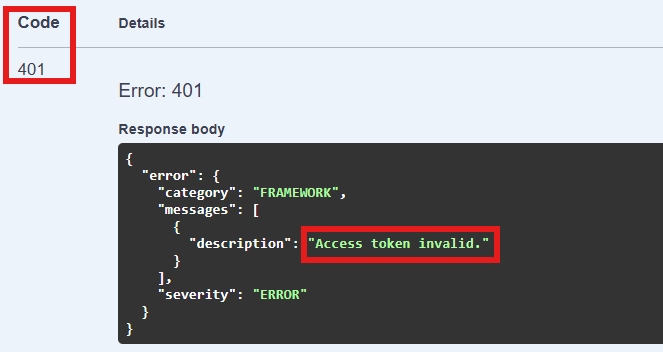
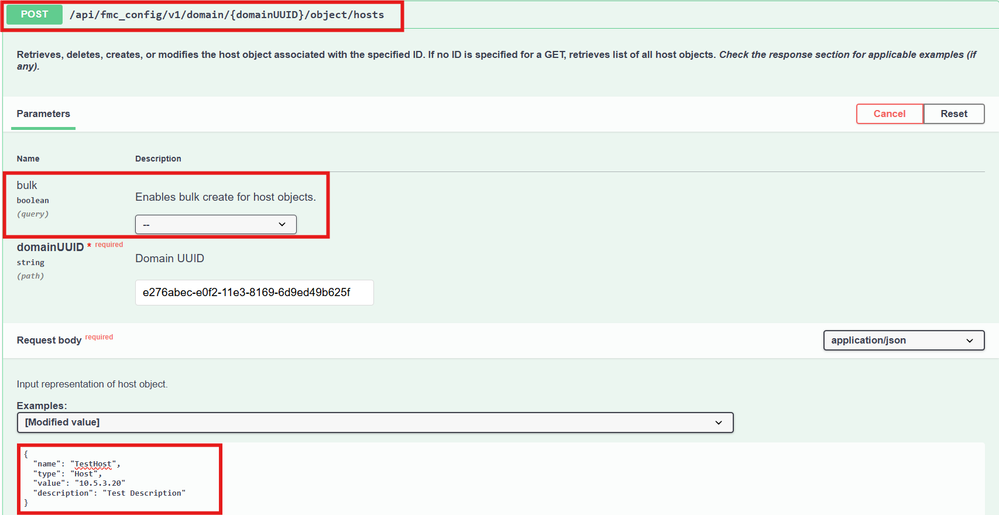
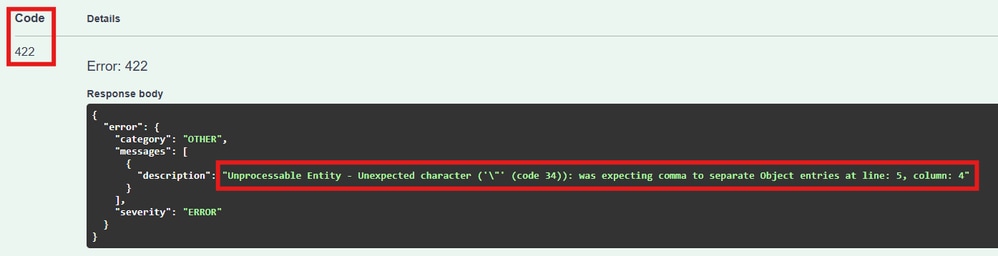
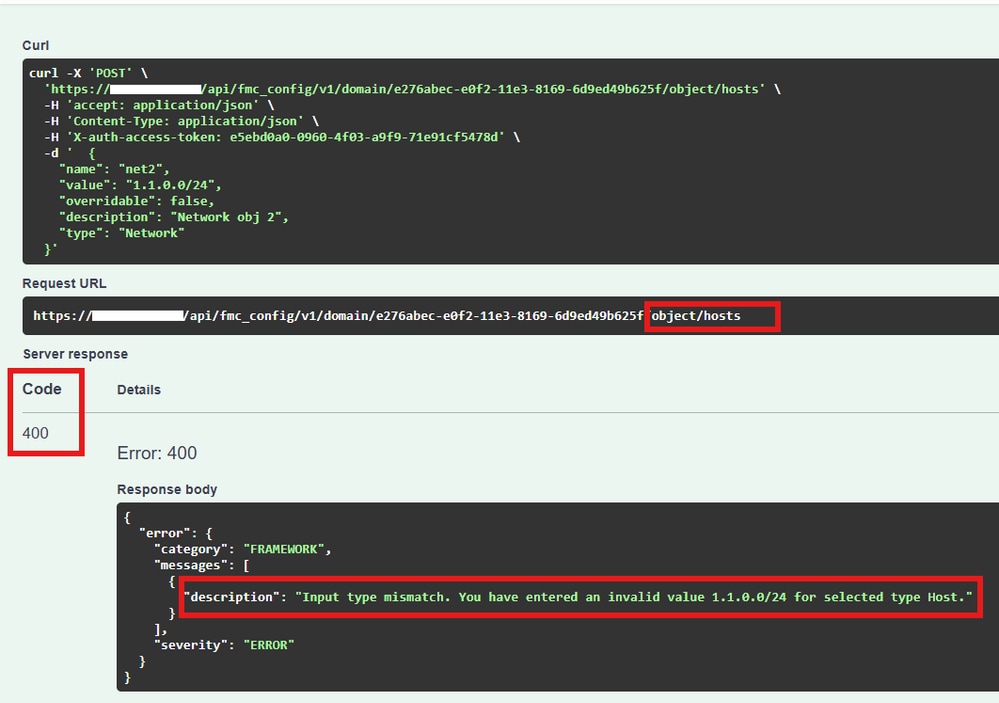
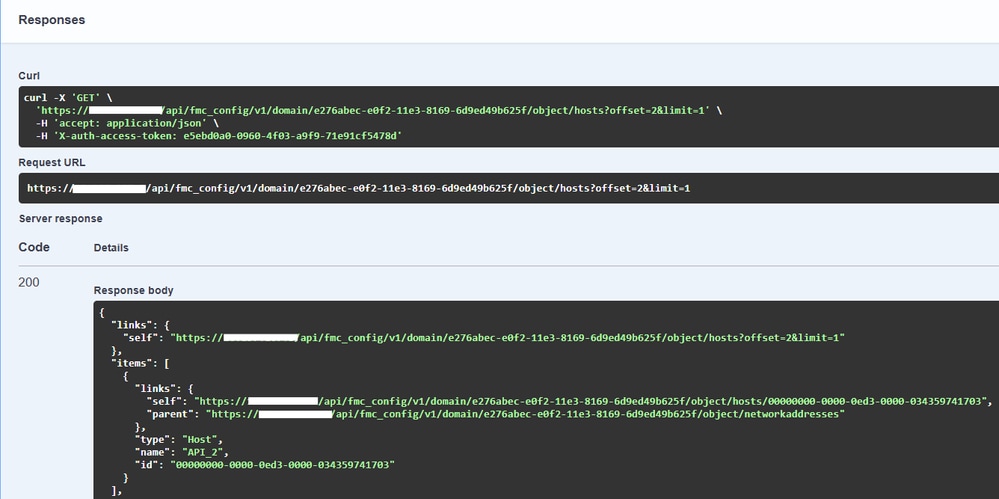
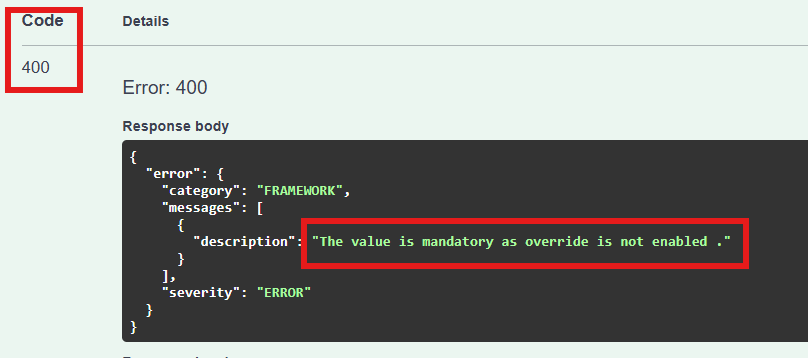
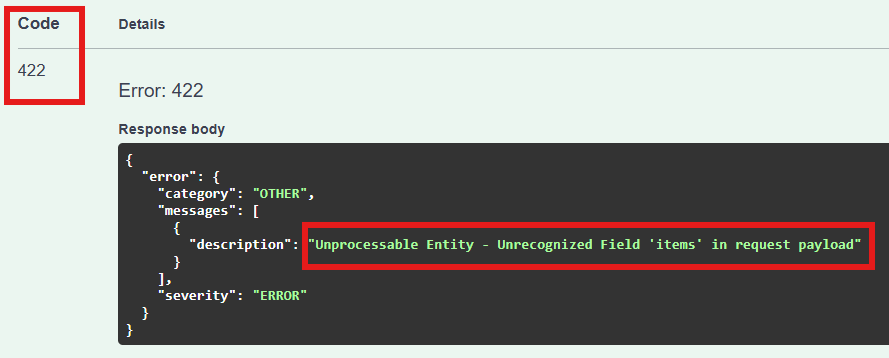
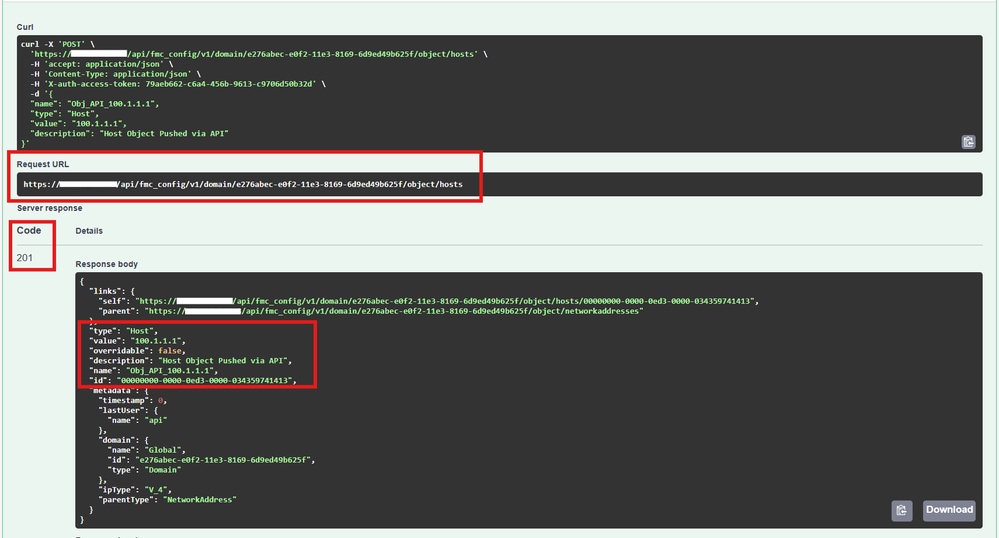
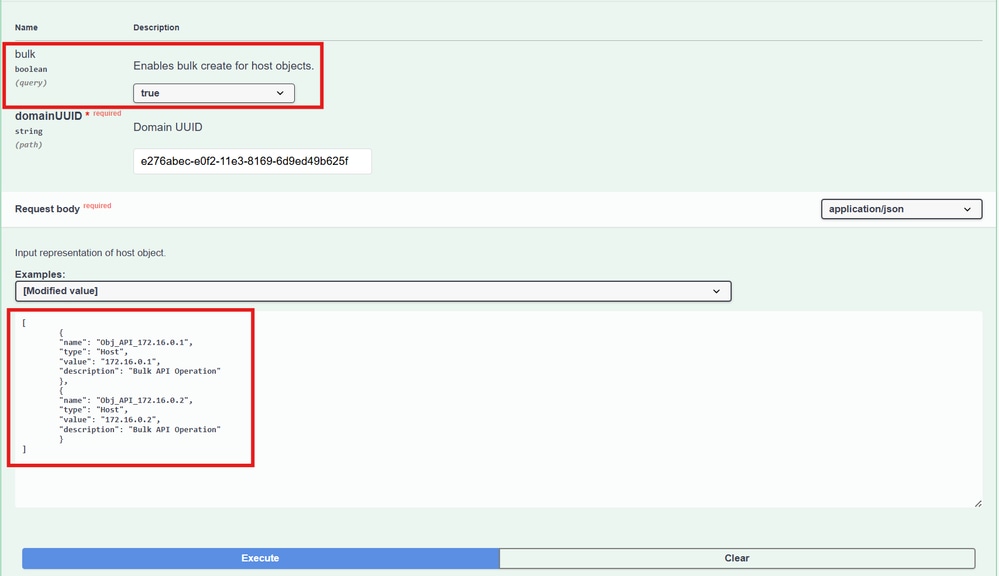
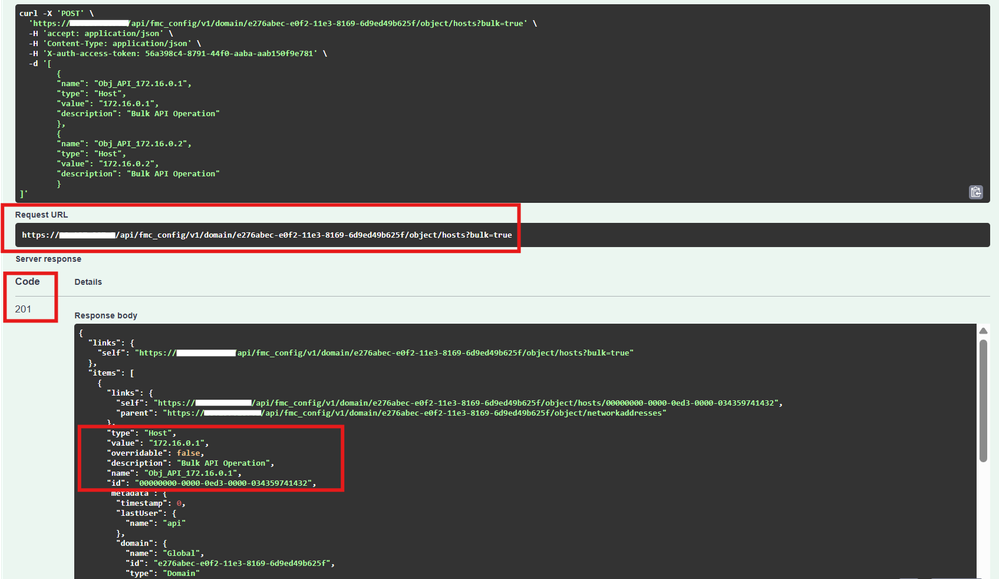
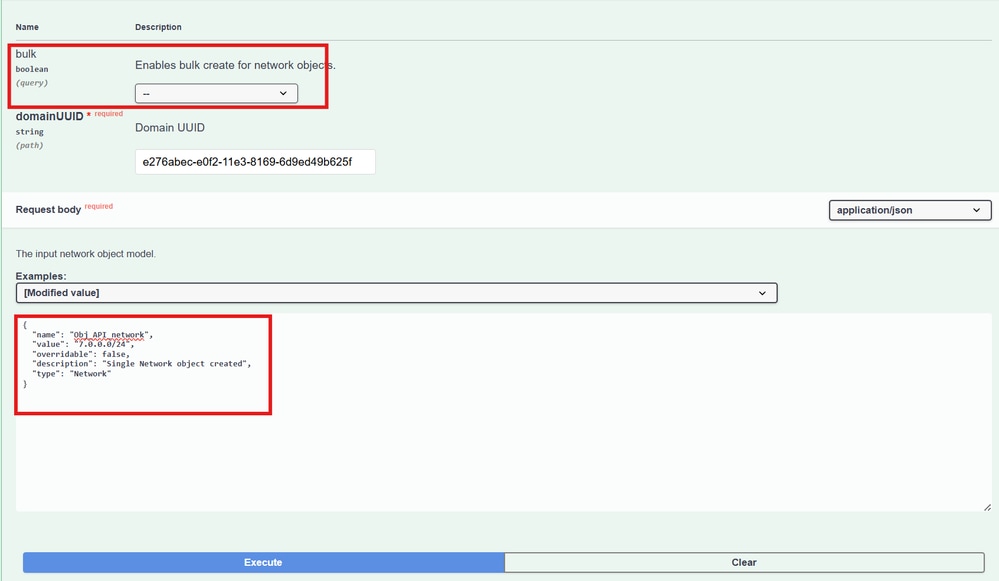
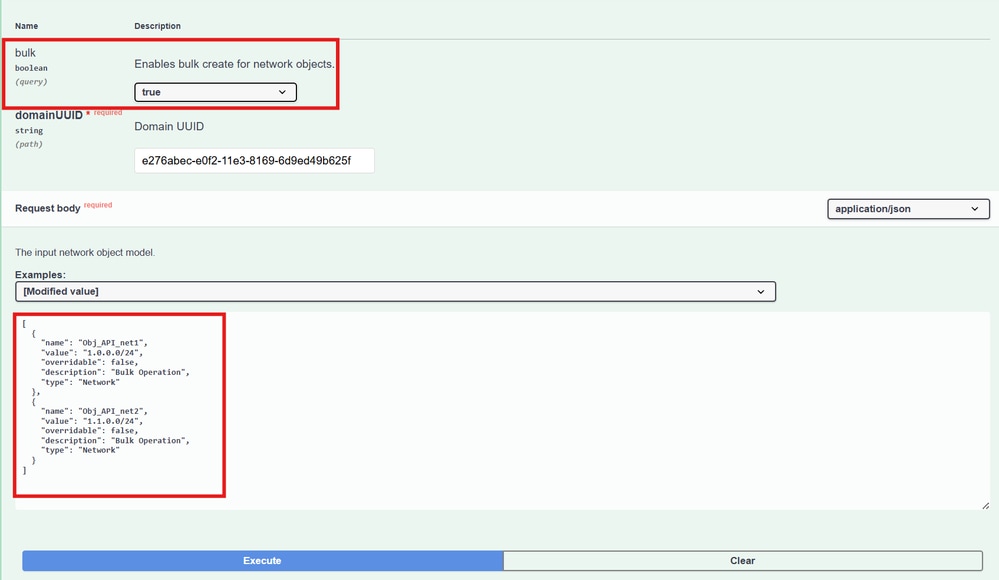
 Feedback
Feedback